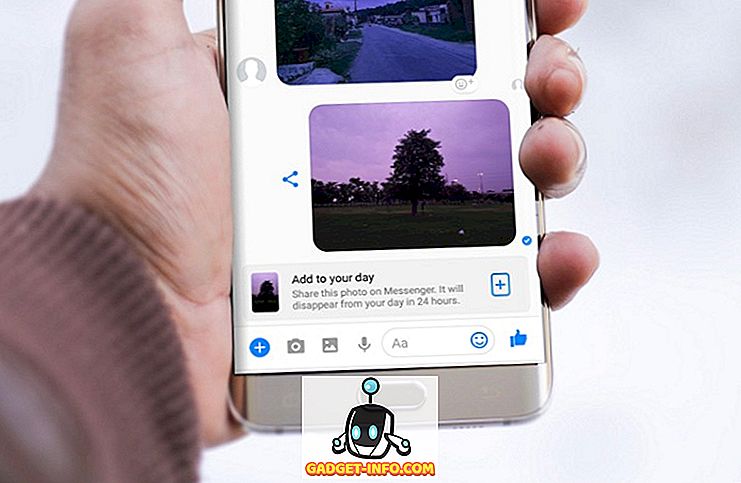Chromebook'lar sadece sorunsuz çalışacak şekilde tasarlanmıştır ve çoğunlukla bu vaadi yerine getirirler. Bununla birlikte, ayarlarla uğraşmayı seven ve bir cihazdaki geliştirici seçeneklerini inceleyen bir kişiyseniz, cihazınızı karıştırmanın çok kolay olduğunu bilirsiniz. Chromebook'unuzu karıştırırsanız, sizi suçlamayız. Sana yardım etmemiz gerekiyor, doğru ve biz de öyle yapacağız. Ciddi bir hata veya sorunla karşılaşan bir Chromebook'unuz varsa, cihazı sistem kurtarma görüntüsü aracılığıyla kurtarabilirsiniz. Yine de yapmadan önce, Chrome OS'de bir kurtarma görüntüsü oluşturmanız gerekir.
Chrome OS'de nasıl kurtarma görüntüsü oluşturulacağı aşağıda açıklanmaktadır:
1. Öncelikle, Chromebook Recovery Utility uygulamasını Chrome Web Mağazası'ndan indirmeniz gerekir. Uygulama indirildikten sonra açın ve “ Başlayın ” a basın.

Not : Bir USB flash sürücü veya bir SD kart kullanabilirsiniz (Chromebook'ta bir kart yuvası varsa). Ayrıca, flash sürücü veya SD kartın boyutu 4 GB olan bir veya daha büyük olmalıdır.
2. Ardından, Chromebook'unuzun model numarasını girin. Uygulamanın Chromebook'unuz için bir kod algılaması gerekir, ancak değilse, manuel olarak girebilir veya bir listeden Chromebook'unuzu seçebilirsiniz.

3. Bittiğinde, USB flash sürücünüzü veya SD kartınızı takın ve aşağı açılır menüden sürücüyü seçin. Ardından, “ Devam Et ” seçeneğini seçin.

4. Kurulum daha sonra flash sürücünüzdeki veya kartınızdaki tüm verilerin silineceği konusunda sizi uyaracaktır. Bu nedenle, devam etmeden önce bir yedekleme yapmak önemlidir. Devam etmek için “ Şimdi Yarat ” a tıklayın.

5. Uygulama daha sonra kurtarma dosyalarını indirmeye başlayacaktır . Bir kere indirildikten sonra, indirme işlemi doğrulanır, paketten çıkarılır ve ardından sürücüye yazılır.

6. Tamamlandıktan sonra, flash sürücüyü veya kartı çıkarabileceksiniz. Gelecekte Chromebook'unuzu onarmak için kurtarma görüntüsünü kullanabilirsiniz.

Not : Chrome yüklü olması koşuluyla, bir Windows PC'den veya Mac'ten Chromebook kurtarma görüntüsü oluşturabilirsiniz.
Chromebook'unuzu Kurtarma Görüntüsü ile kurtarın
Chromebook'unuz için bir kurtarma görüntüsü oluşturduktan sonra, Chromebook'unuzu kurtarmak için izlemeniz gereken adımlar:
1. İşlemi başlatmak için, önce Chrome OS'yi kurtarma moduna getirmeniz gerekir. Bunu yapmak için, Esc ve Yenile düğmesini aynı anda basılı tutun ve ardından güç düğmesine basın .
2. “Chrome OS eksik veya hasarlı” yazan bir ekran görmelisiniz. Lütfen bir kurtarma USB çubuğu veya SD kart takın ”.

3. Eh, bu senin ipucun. Yeni oluşturduğunuz kurtarma görüntüsünü ekleyin ve Chromebook'unuzun tekrar çalışmasını sağlamak için ekrandaki talimatları izleyin.
Chromebook'unuzla sağlıklı bir kurtarma görüntüsü elde ettikten sonra bile sorunla karşılaşıyorsanız, Chromebook Yardım Merkezi'ndeki kişilerle iletişim kurmalısınız.
Sorunları Gidermek için Chrome OS'de bir Kurtarma Görüntüsü Oluşturma
Sonuç olarak, Chromebook'unuzda kolayca bir kurtarma görüntüsü oluşturabilirsiniz ve kurtarma görüntüsünü kullanışlı tutmanızı tavsiye ederiz, çünkü işlerin ne zaman yanlış gideceğini asla bilemezsiniz. Hepsi bu bizim tarafımızdan! Chromebook'unuzda bir kurtarma görüntüsü oluştururken herhangi bir sorunla karşılaşırsanız bize bildirin. Okuduğunuz için teşekkürler!